クイックショップWEB 主な機能紹介

クイックショップWEB とは
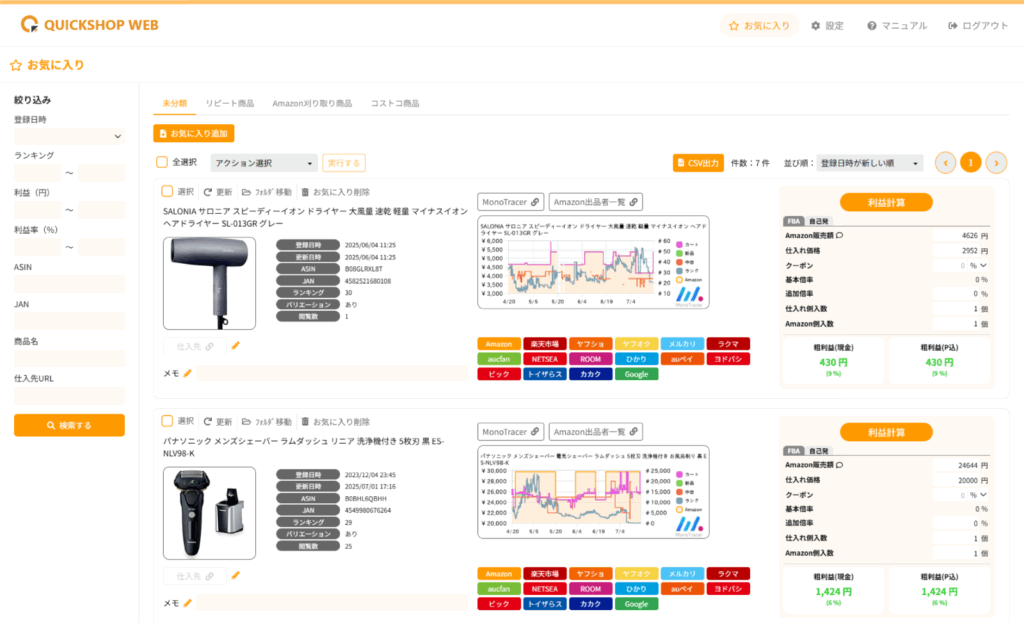
クイックショップWEBとは、お気に入り登録した商品を
- 登録日時
- ランキング
- 利益
- 利益率
- 商品名
などの条件を絞るこにより、商品の仕入れ判断を効率よく行うことができます!
登録した商品の販売情報(価格情報やランキング情報など)を一括で最新の情報に更新することができる為、登録した時点では利益が取れない商品も定期的にチェックすることで利益商品の仕入れが可能です。
メモ機能や更新機能を使うことで、リピート商品の仕入れにも役立ちます!
クイックショップ拡張機能からもお気に入り登録することができるので、リサーチして気になった商品をどんどんお気に入り登録していきましょう!(最大1000件まで保管可能)
この記事では、『クイックショップWEB』の主な機能を紹介していきます。
各機能を理解して、正しく使いこなしていきましょう!
クイックショップの初期設定
ログイン
まずは下記URLから【クイックショップ】に使用している
メールアドレスとパスワードでログインします。
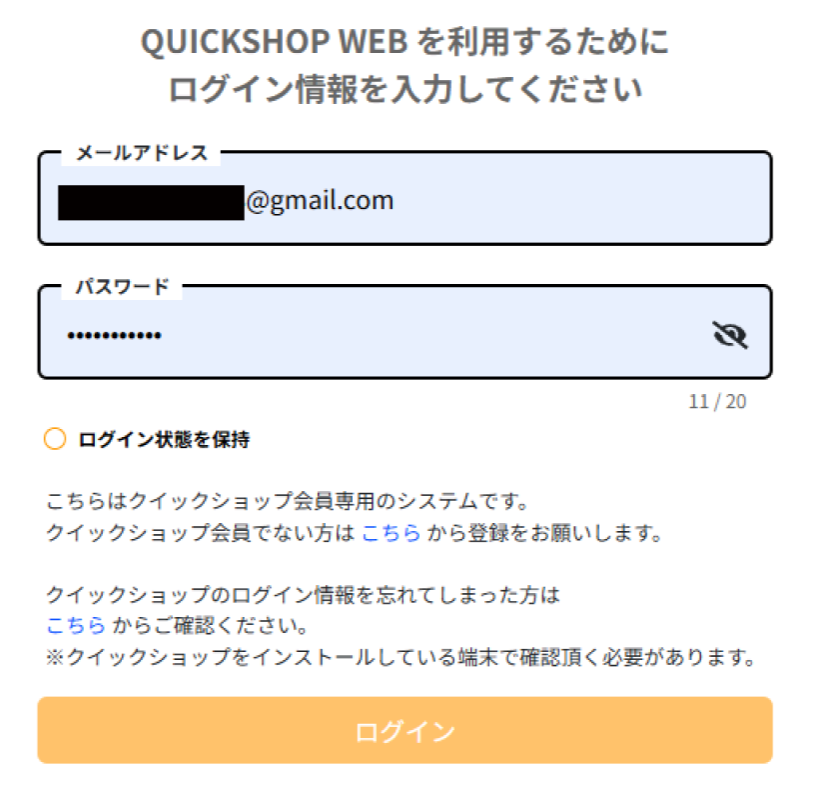
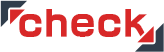

①クイックショップのパスワードを忘れてしまった方
「クイックショップのログイン情報を忘れてしまった方はこちら」からパスワードが再発行できます。
クイックショップに登録したメールアドレスを入力してパスワードを再発行してください。
続いてはクイックショップWEBの初期設定について説明します。
アカウント設定
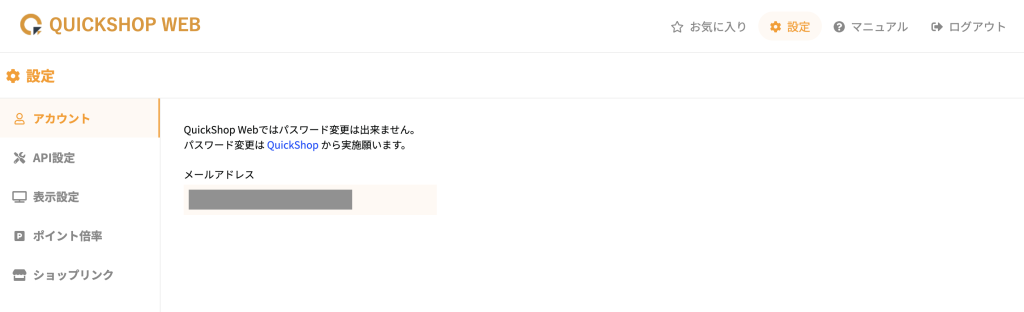
クイックショップにて登録したメールアドレスが表示されます。
API設定
※こちらに関しては大口出品者のみが利用出来ます
SP-API連携をすると、商品の追加ができるようになります。
まずは「SP-API連携を実施する」をクリックします。

内容を確認し、✔︎を入れて「Confirm」をクリックする。
「SP-APIリフレッシュトークン」の欄に自動で入力されれば連携完了です。
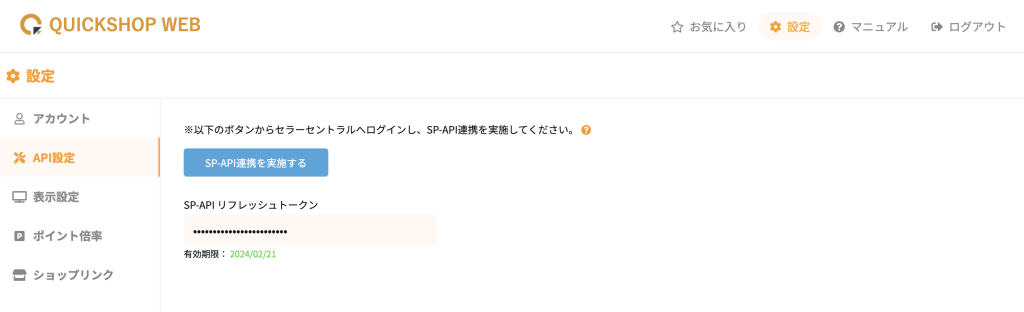
以上で初期設定は完了になります!続いて、クイックショップWEBの機能について説明します!
機能説明
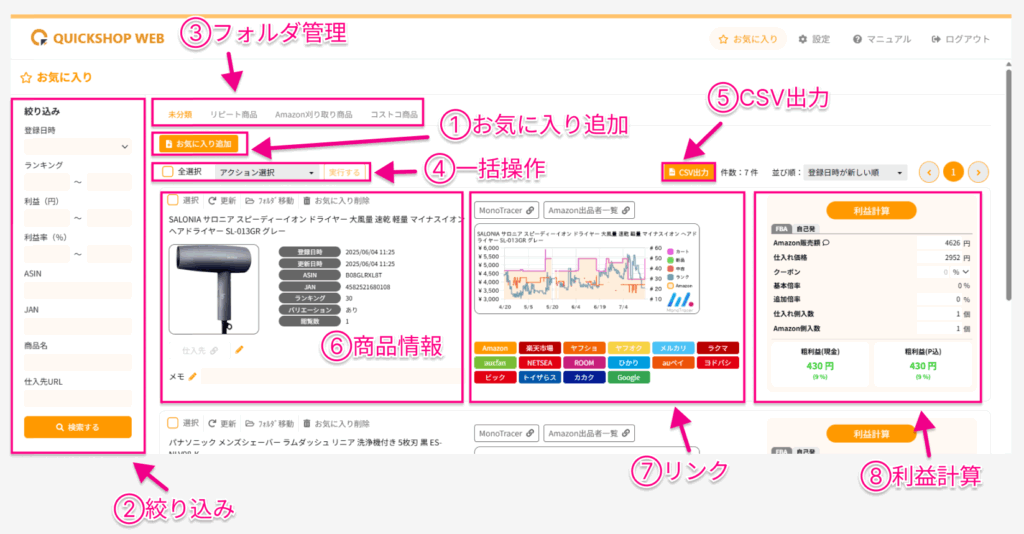
①お気に入り追加
クイックショップWEBへの登録方法は大きく2パターンあります。
クイックショップWEB内で商品を登録する方法
クイックショップWEB内で商品を登録するやり方は以下の通りです。
クイックショップWEB内の「お気に入り追加」ボタンからASINもしくはJANを追加してお気に入りに追加することも可能です。

続いて、お気に入り機能の使い方について一例をご紹介させていただきます。
クイックショップ拡張機能から商品を登録する方法
クイックショップからクイックショップWEBへ商品を登録するやり方は以下の通りです。
Amazon商品ページを開き、クイックショップ画面で利益計算を行った後、「商品を登録する」をクリックする
(ウィンドウ表示の場合)
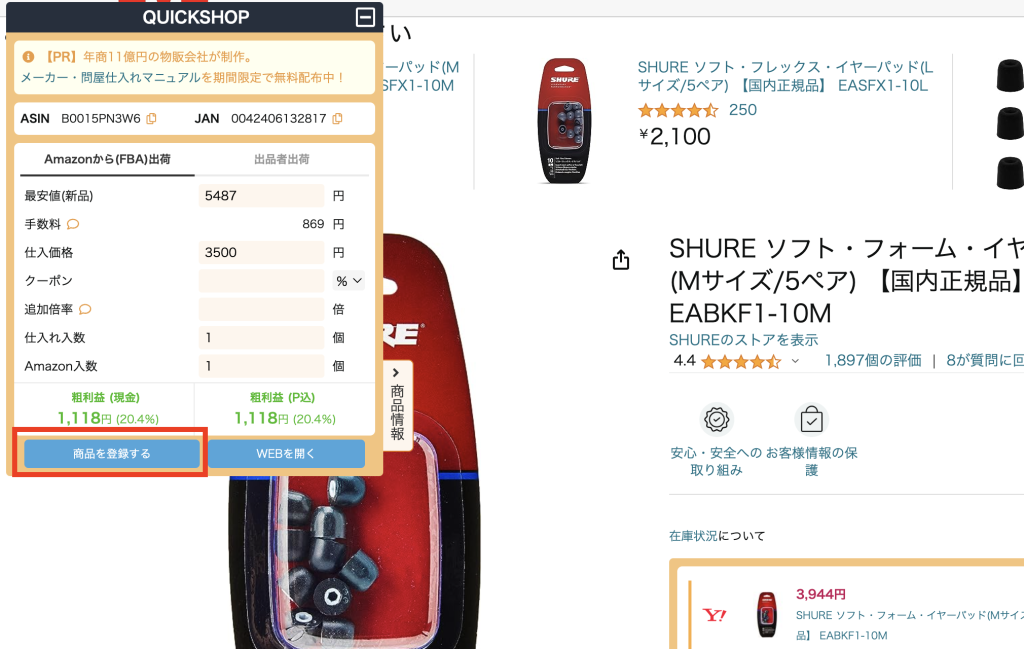
(ページ埋め込み表示の場合)

この画面が表示されたら登録完了です。
クイックショップWEBを開くボタンを押します。
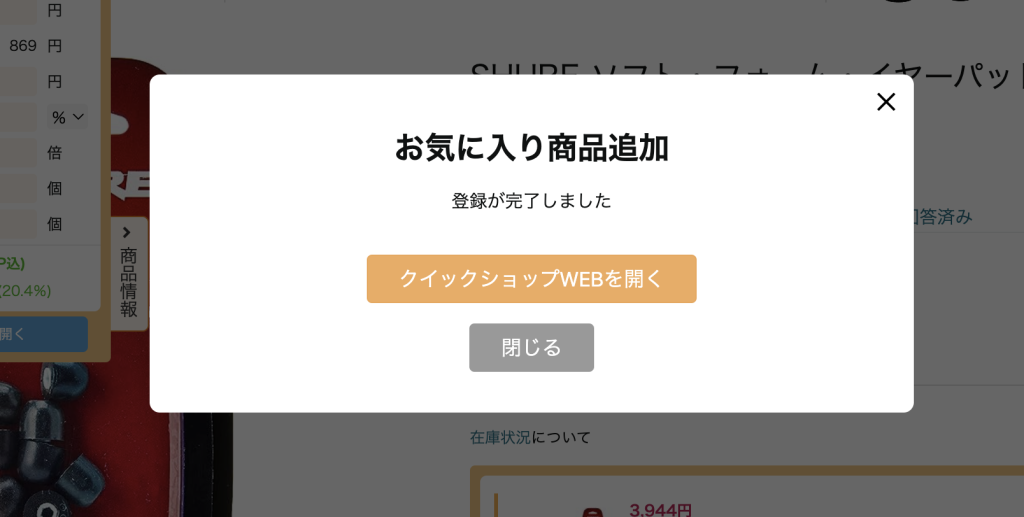
お気に入りページに商品が登録されていることを確認します。
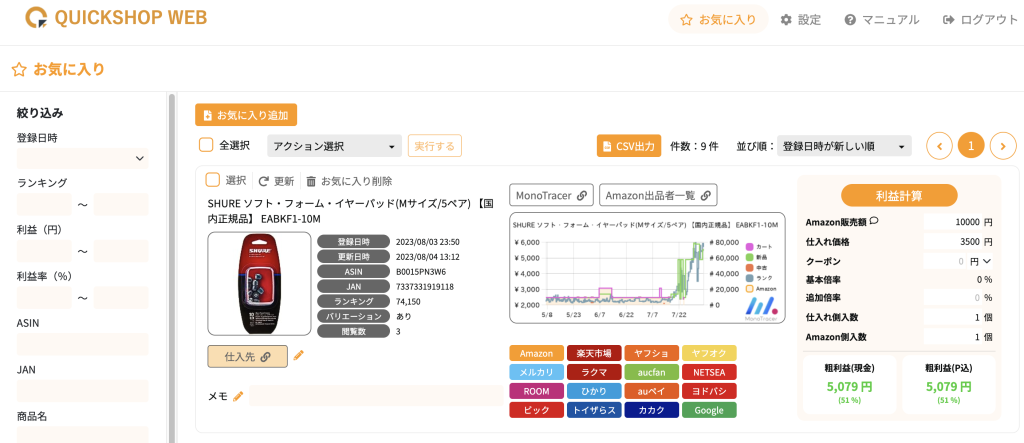
②絞り込み機能

続いては絞り込み機能について説明します。上から順番に解説します。
●登録日時:登録した日時で絞り込みができます。
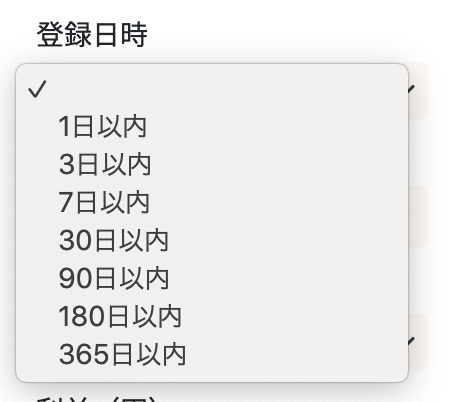
●ランキング:ランキングを指定して絞り込みができます。
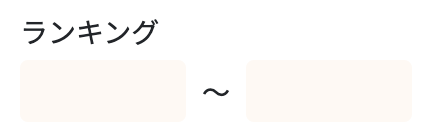
(お気に入り機能については後ほど解説します)
●利益(円):利益額で絞り込みができます。
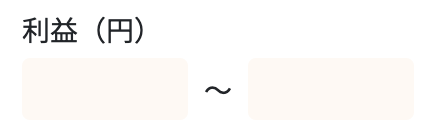
●利益率:利益率で絞り込みができます。
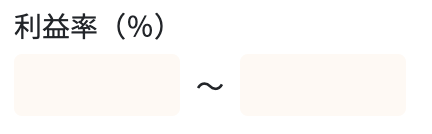
●ASIN :ASINで絞り込みができます。
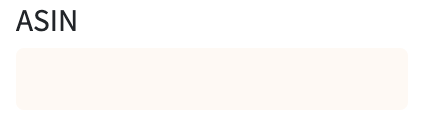
●JAN :JANコードで絞り込みができます。
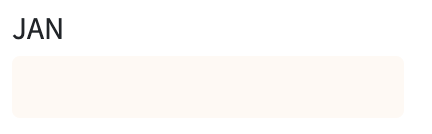
●商品名:アマゾンの商品名で絞り込みができます。
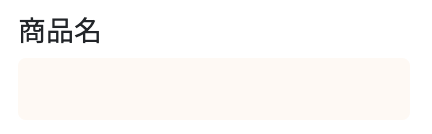
●仕入先URL:登録した仕入先URLで絞り込みができます。
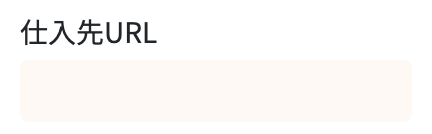
絞り込み機能については以上です。
登録している商品を効率的に探し出せるようになりましょう。
③フォルダ管理機能
商品をフォルダごとに管理することが可能です。任意の名前でフォルダを作成して、「リピート商品」や「コストコ商品」などフォルダごとに商品を管理することができます。
フォルダの追加
画面右上の「設定」箇所をクリックし、「お気に入りフォルダ」メニューを選択します。
「編集する」ボタンをクリックします。
新規でフォルダを作成する場合は、「新規追加」をクリックし任意のフォルダ名を入力してください。
※フォルダは最大10個まで登録可能です。
必要に応じて、フォルダの並び順も変更することが可能です。
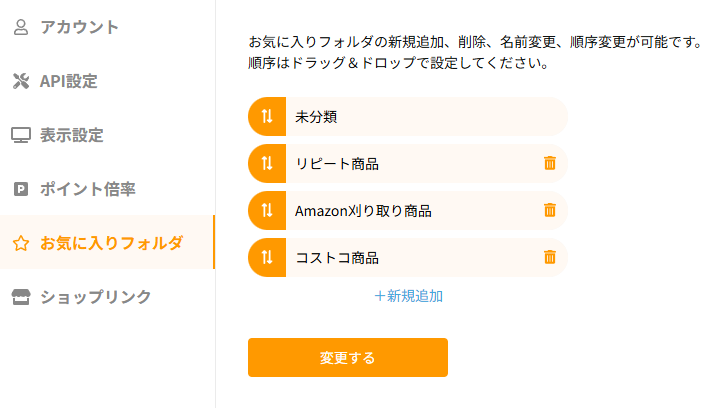
商品のフォルダ移動
商品情報エリアにある「フォルダ移動」をクリックし、移動したいフォルダをプルダウンから選択。
「移動する」ボタンをクリックすることで、商品が該当のフォルダに移動されます。
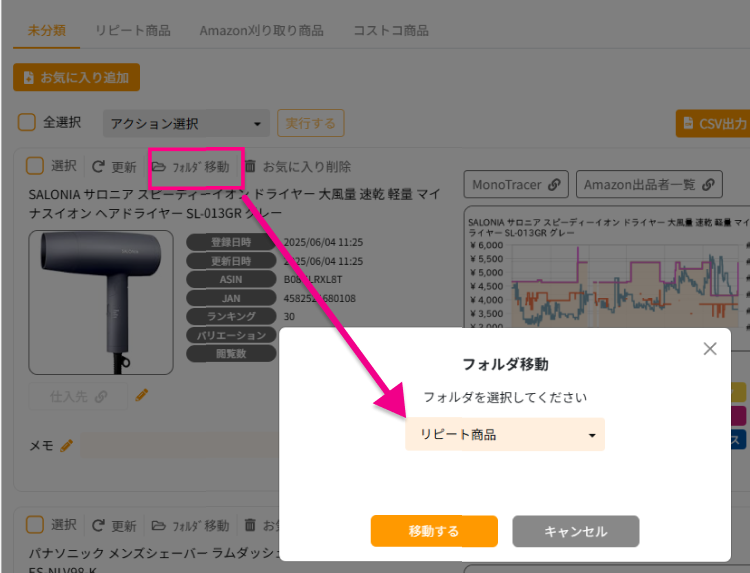
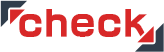

最初に「未分類」というフォルダがありますが、クイックショップ拡張機能から登録する際に自動登録されるフォルダになっておりますので、削除することはできません。
④一括操作機能
複数商品を一括で処理する際に利用する機能になります。
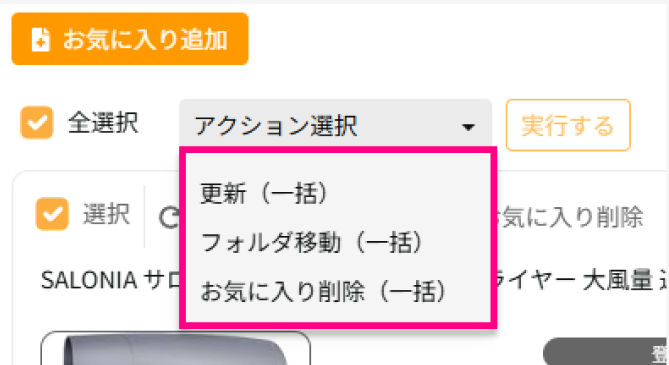
一括操作したい商品を選択します。
プルダウンからアクションを選択して、「実行する」をクリックします。
| アクション | 説明 |
| 更新(一括) | 選択したすべての商品の商品情報(販売価格やランキング等を一括で更新します。 |
| フォルダ移動(一括) | 選択したすべての商品を別のフォルダに移動します。 |
| お気に入り削除(一括) | 選択したすべての商品をお気に入りリストから削除します。 |
⑤CSV出力
登録されている商品をCSVファイルに出力します。
以下の項目が出力されます。
- 登録日時
- 最終更新日時
- ASIN
- JAN
- ランキング
- 商品名
- 仕入れ価格
- クーポン
- 基本倍率
- 追加倍率
- 仕入側れ入数
- Amazon側入数
⑥商品情報
お気に入り登録された商品の商品情報が表示されます。
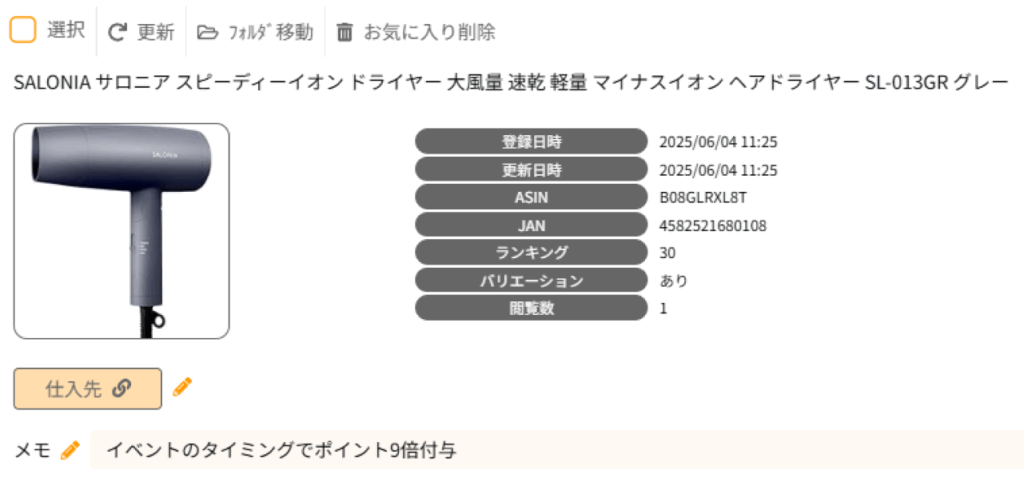
仕入先とポイント倍率の設定
お気に入り商品1つに対して、商品の仕入先(URL)を登録することができます。仕入先を登録しておくことで、次回同じ商品を仕入れる際にどこで前回どこで仕入れたかを保存することが可能です。
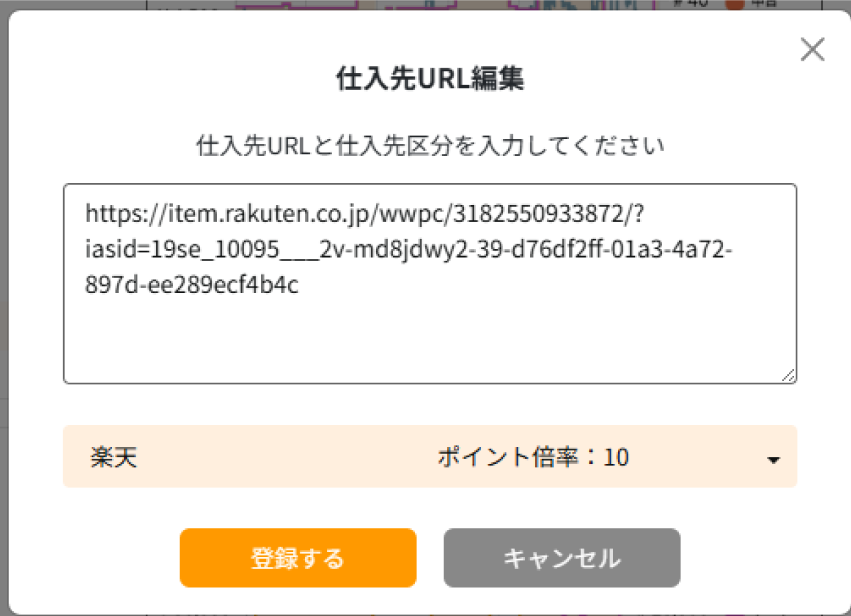
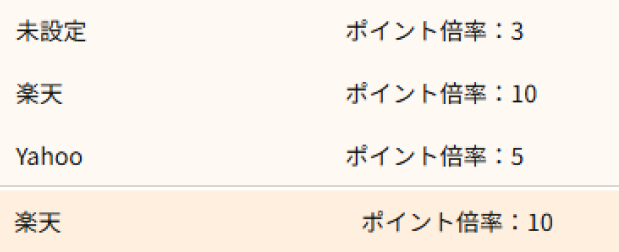
仕入先ごとにポイント倍率を設定することができます。楽天であればSPUを加味してXX倍にしておくことで、利益計算箇所に付与ポイント分が自動で加算されます。
ポイント倍率の設定は「設定」→「ポイント倍率」にて追加、編集することができます。
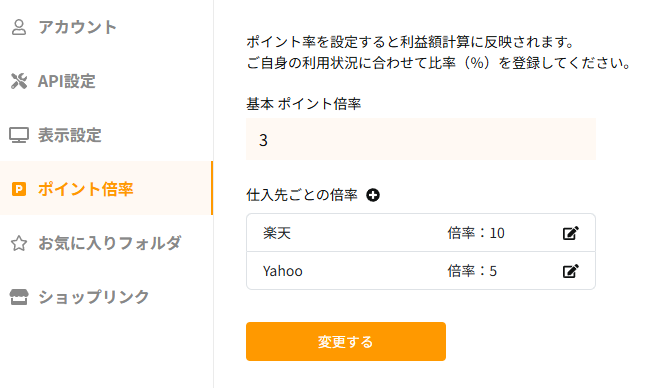
メモ機能
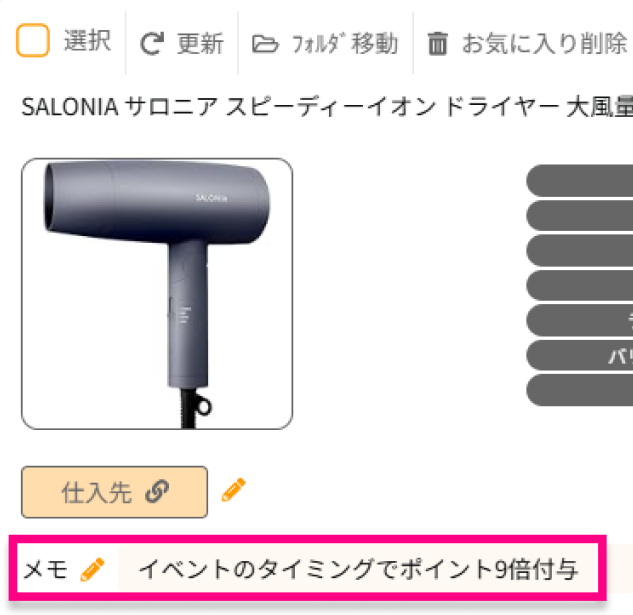
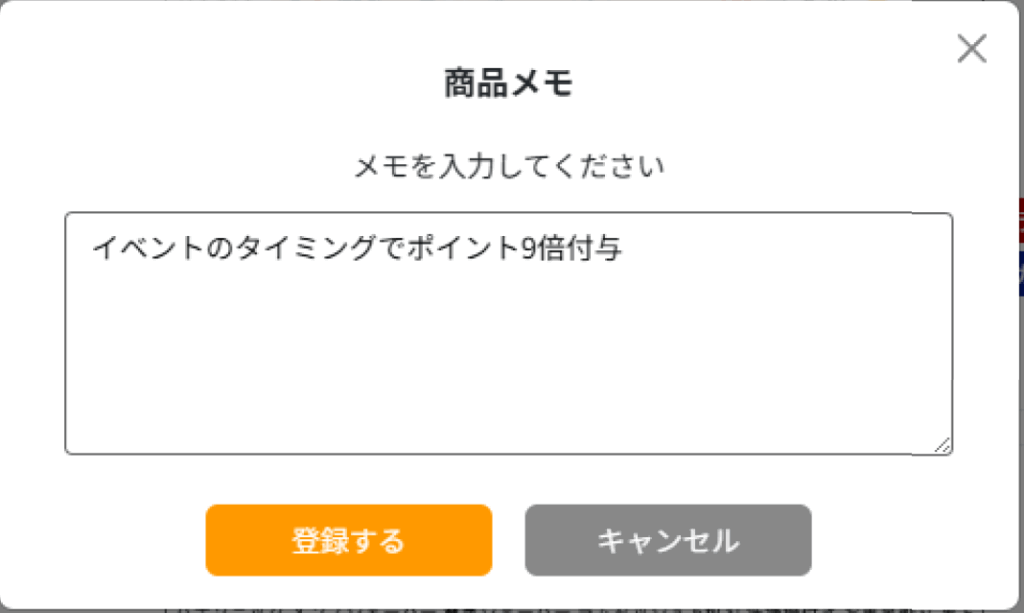
商品ごとにメモを入力することができます。
メモ右の鉛筆マークをクリックして、メモを入力します。例のようにイベントのタイミングでポイント付与やクーポン付与されるなどをメモして仕入に役立てましょう!
⑦リンク機能
MonoTracer、Amazon出品者一覧
該当の商品のASINからMonoTracerやAmazon出品者一覧ページを1クリックで開くことができます。
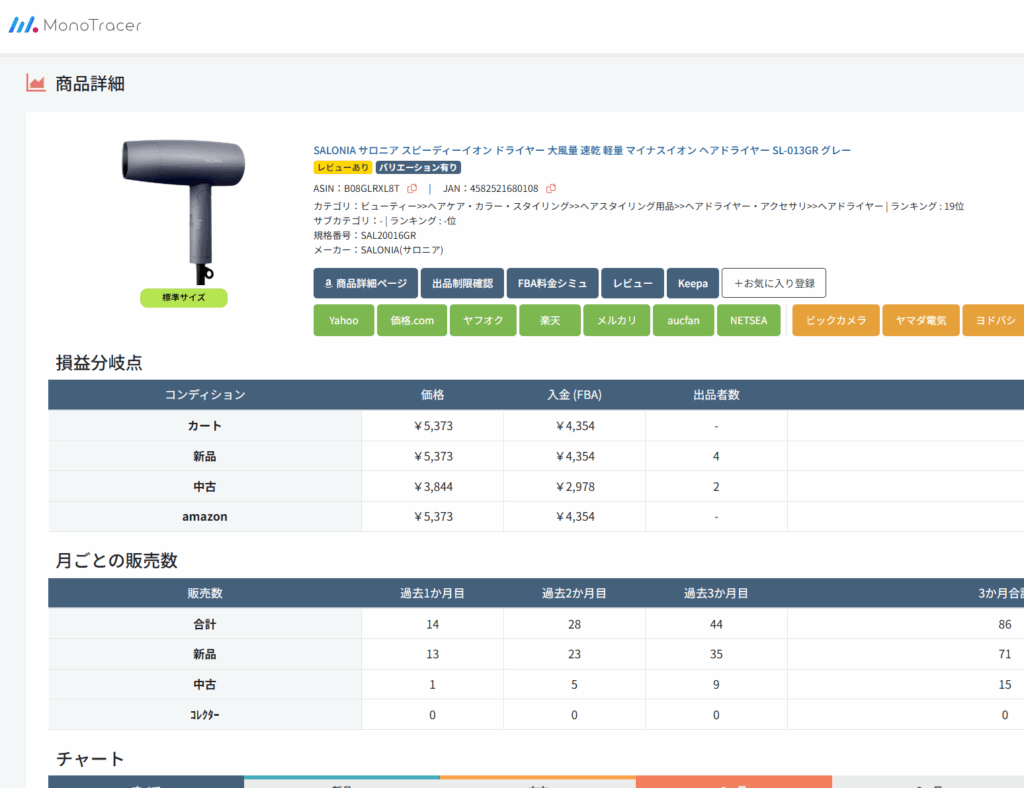
Monotracer
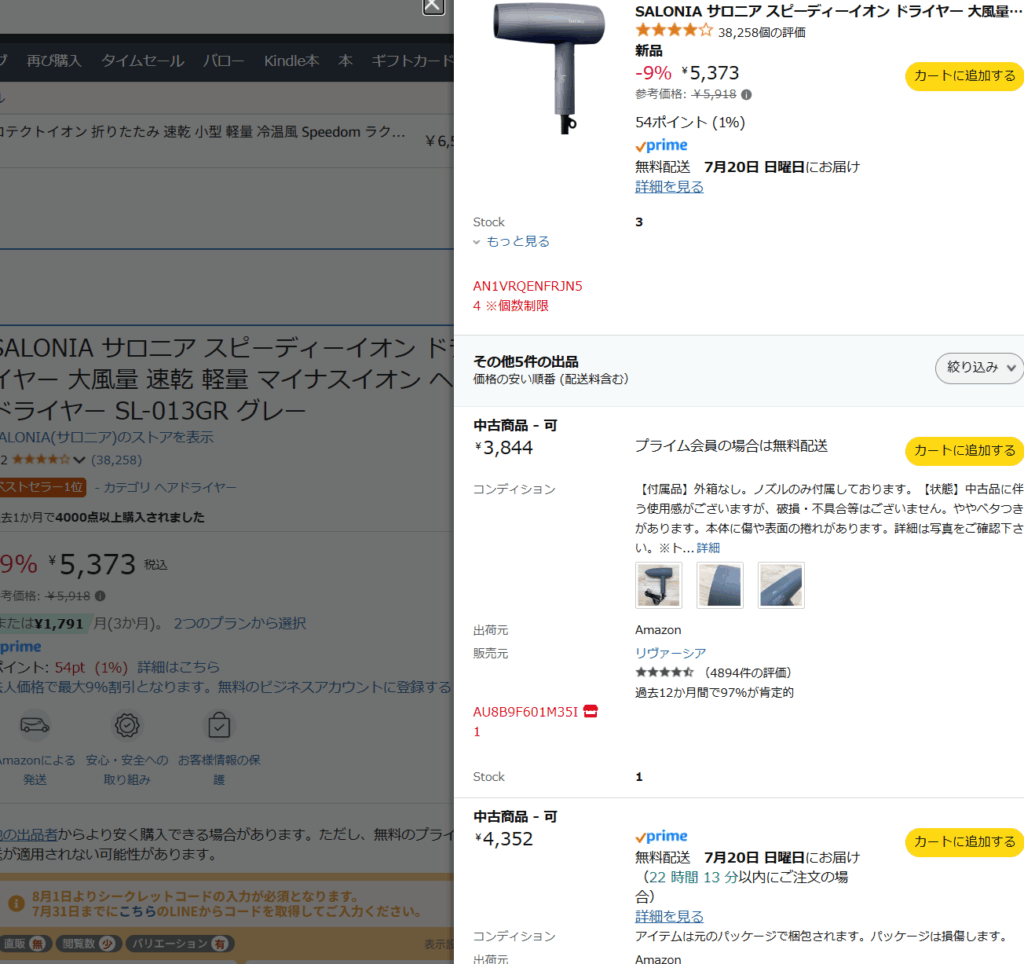
Amazon出品者一覧
MonoTracerミニグラフ
MonoTracerグラフをクリックすると、1ヵ月/3ヵ月/6ヵ月/12か月の波形を確認することができます。
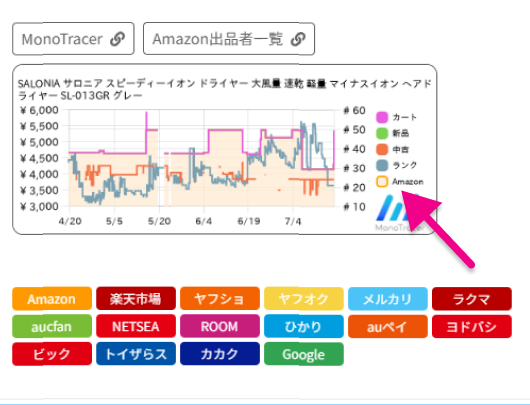
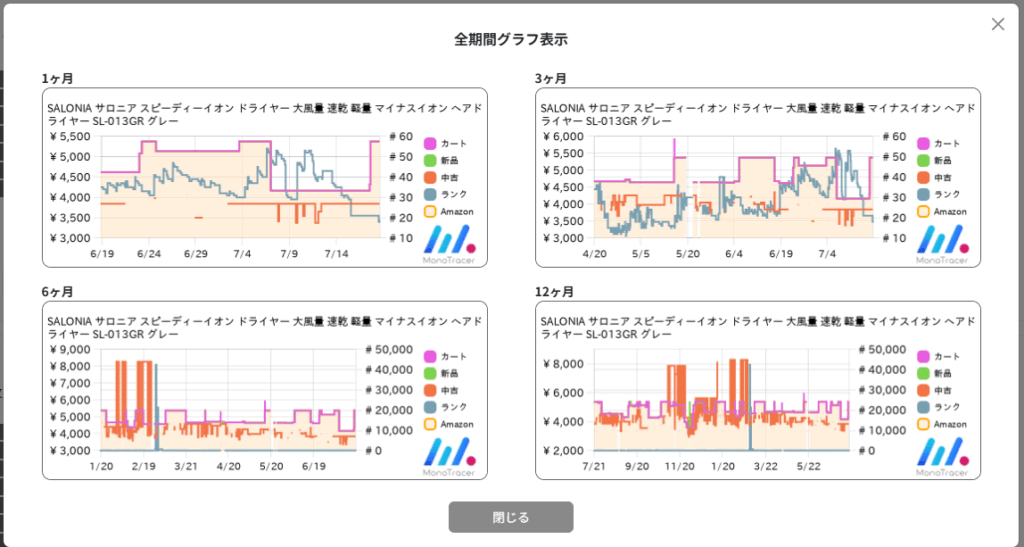
お気に入りページに表示されるMonoTracerグラフの表示期間は「設定」→「表示設定」→「グラフ表示期間」より1ヵ月/3ヵ月/6ヵ月/12か月で設定を変更することが可能です。
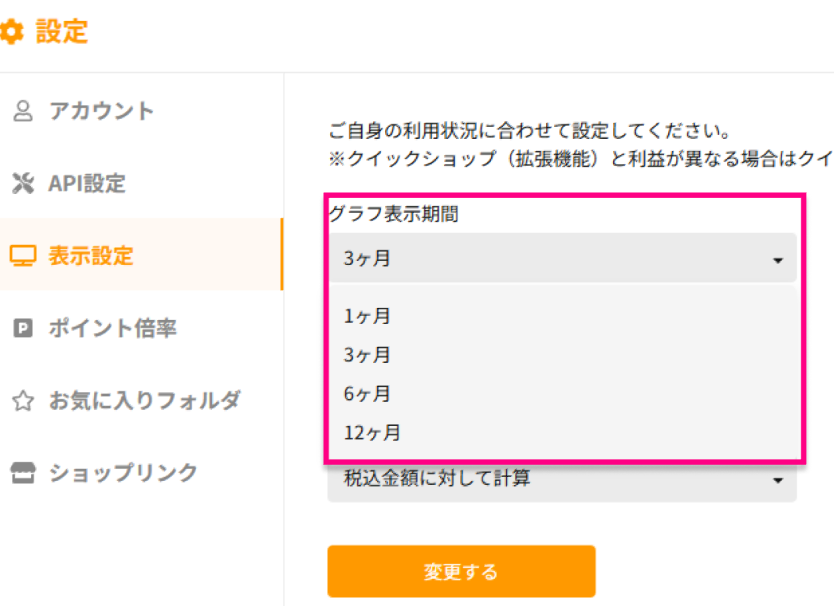
ショップリンク
商品のJANコードや商品名を元に1クリックで各ショップで検索することができます。

各ショップの表示/非表示は「設定」→「ショップリンク」より設定することが可能です。
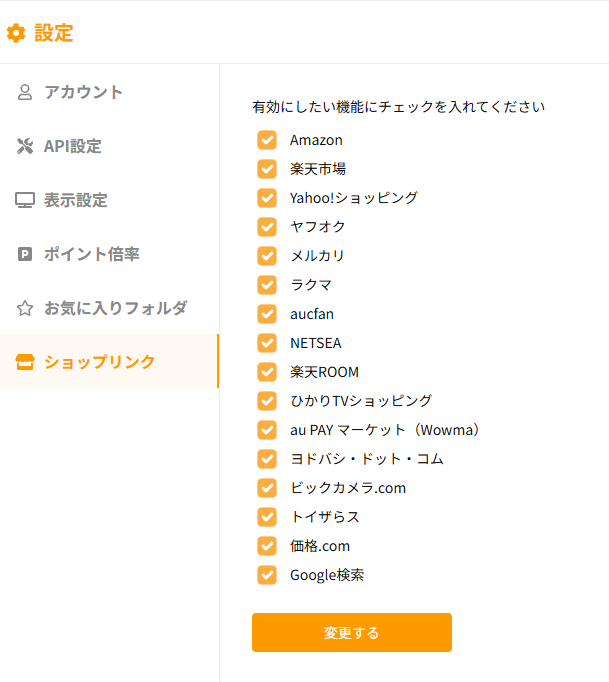
⑧利益計算
商品の利益計算を行うことができます。タブでFBAと自己発送の切り替えができるので、該当の商品をFBAに送って販売するか、自己発送で販売するかに合わせてタブを使い分けましょう!
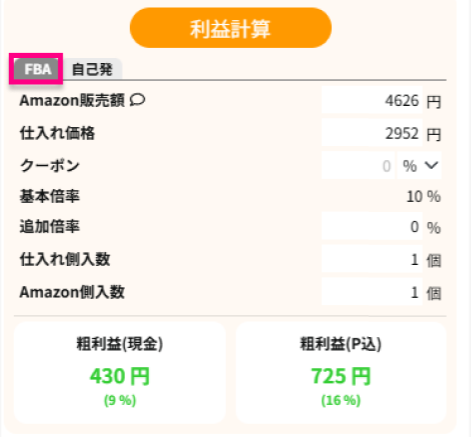

- 仕入れ価格
- (発送料)※自己発送の場合のみ
- クーポン
- 基本倍率(仕入先URLを入力する際に設定)
- 追加倍率
- 仕入れ側入数
- Amazon側入数
を設定し、利益計算を行いましょう!
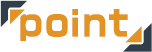

仕入れ側入数とAmazon側入数ですが、楽天で6個セットの商品を仕入れて、Amazonの2個セットカタログで販売する際には、
仕入れ側入数:6
Amazon側入数:2
と入力することで、システムが自動で利益計算を行ってくれます!
セット組の商品は利益計算が少し面倒な為、他の人がリサーチしない傾向にあるので、ぜひクイックショップの機能を使って利益商品を見つけましょう!
Amazonの手数料に関しては、Amazon販売額右の赤枠箇所をクリックすることで表示されます。
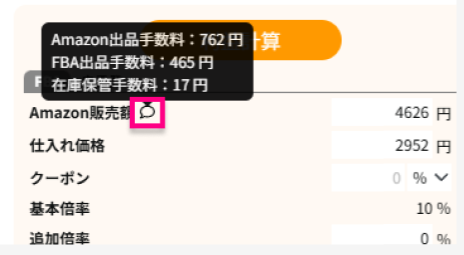
Amazonの料金シミュレーターではAmazon出品手数料が「税抜き」で表示されます。
「税込み」で計算したい方は、「設定」→「表示設定」→「販売手数料表示」を「税込み」に変更しましょう!
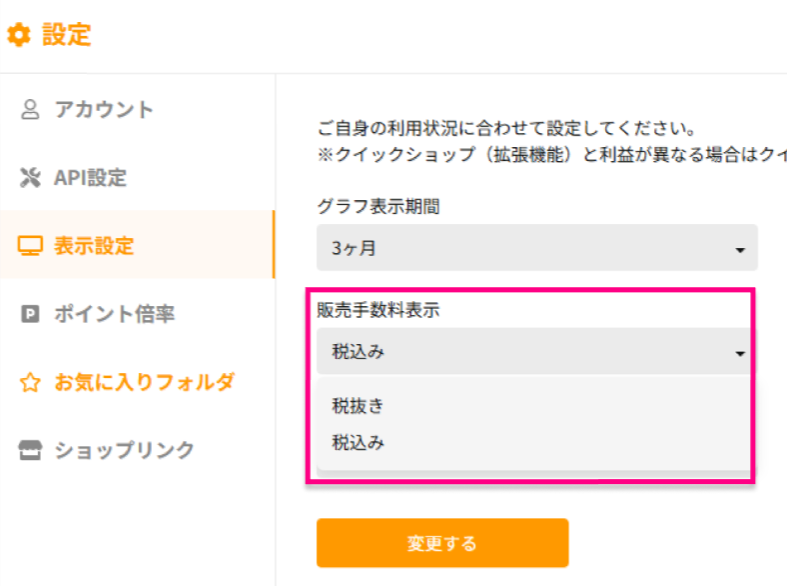
次にポイントに関してですが、楽天の場合は「税抜金額に対してポイント付与」される仕組みとなっている為、必要に応じて、「設定」→「表示設定」→「ポイント計算方式」を「税抜金額に対して計算」に変更してください!
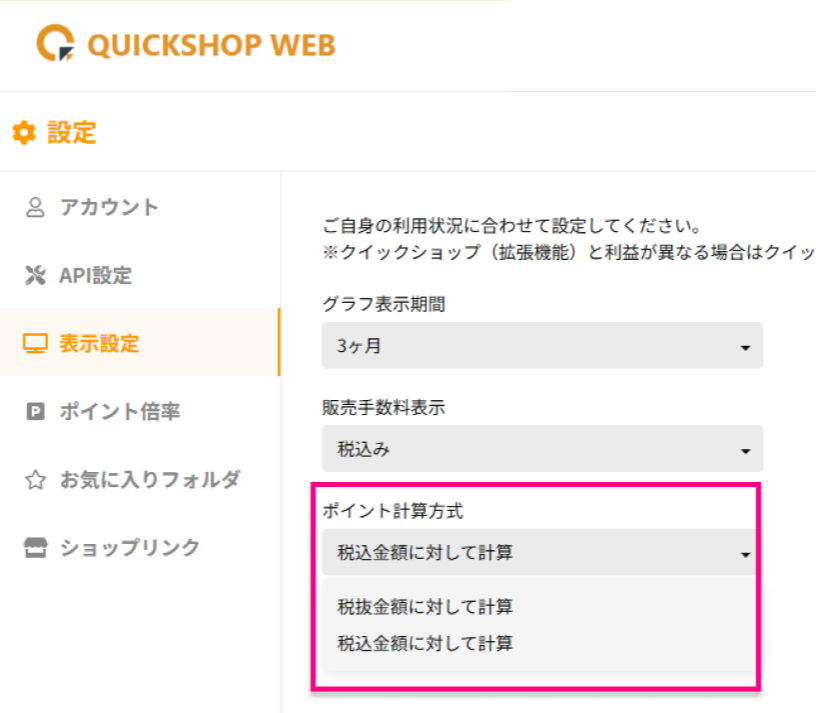
クイックショップWEBの主な機能の紹介は以上になります。
各機能を理解して、効率的にリサーチを行っていきましょう。



